- Autor Abigail Brown [email protected].
- Public 2023-12-17 06:50.
- Zadnja promjena 2025-01-24 12:10.
Što treba znati
- Otvorite aplikaciju Amazon Music na svom mobilnom uređaju i dodirnite ikonu Alexa (oblačić govora). Dopustite pristup mikrofonu ako je potrebno.
- Da biste dali glasovnu naredbu, ponovno dodirnite gumb Alexa ili recite "Alexa" nakon čega slijedi naredba.
- Na Fire tabletima pristupite Alexi držeći pritisnutu tipku Home. Kada vidite plavu liniju, dajte glazbenu naredbu.
Ovaj članak objašnjava kako natjerati Alexa da pušta Amazon Music na Android, iOS i Fire tabletima. Upute u nastavku vrijedit će za sve pretplatnike Amazon Musica, bez obzira imate li pristup putem Amazon Prime računa ili ste Amazon Music postavili kao svoju primarnu uslugu strujanja glazbe plaćanjem mjesečne naknade za uslugu.
Korištenje Alexa na Amazon Musicu s iPhoneom i iPadom
Možete zatražiti od Alexe da pušta pjesme iz aplikacije Amazon Music na vašem telefonu ili tabletu, baš kao što biste puštali glazbu koristeći Echo uređaj. Ključ korištenja vašeg glasa i Alexa naredbi za reprodukciju pjesama je preuzimanje aplikacije Amazon Music za vaš uređaj, bio to iPhone, iPad, Android telefon ili Fire tablet.
Amazon Music za iPhone i iPad gotovo su identični. Ako koristite Alexa za reprodukciju glazbe pomoću glasovnih naredbi na jednom, imat ćete to postavljeno na drugom.
Ako već niste, počnite preuzimanjem Amazon Musica na App Storeu, a zatim se prijavite pomoću svog Amazon računa.
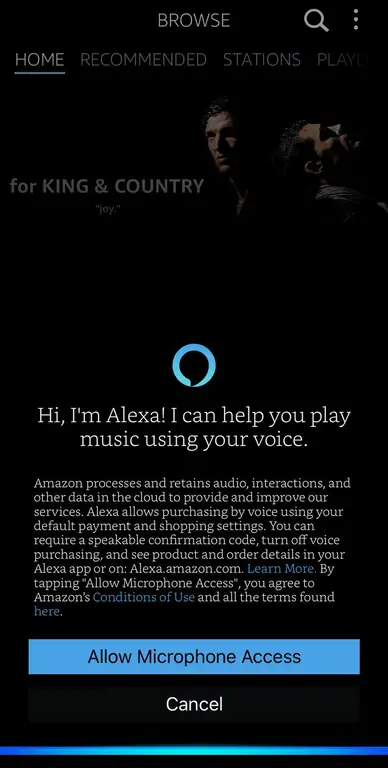
Da omogućite Alexa unutar Amazon Music:
- Dodirnite Alexa ikonu, koja se nalazi na desnoj strani donjeg izbornika.
- Tražit će pristup mikrofonu; dodirnite Dopusti.
- Dodirnite OK na iOS obavijesti, potvrđujući pristup mikrofonu
Sada ste spremni zamoliti Alexa da pusti glazbu. Možete dodirnuti gumb Alexa i izgovoriti glazbenu naredbu, ali "hands-free s Alexom" također je omogućeno prema zadanim postavkama; sve dok je aplikacija Amazon Music otvorena, možete samo reći "Alexa" i počet će slušati. Ako je ova postavka isključena, morat ćete dodirnuti gumb Alexa da biste izdali naredbu.
Alexa za Amazon Music još nije podržana na PC-u, Macu ili web-preglednicima. Iako postoji aplikacija Amazon Alexa usmjerena na manipuliranje Echo uređajima, u većini ćete slučajeva htjeti koristiti aplikaciju Amazon Music.
Korištenje Alexa na Amazon Music s Android uređajem
Alexa unutar Android aplikacije Amazon Music radi slično iOS-u. Najveća razlika je što će aplikacija tražiti dopuštenje za mikrofon kada preuzmete Amazon Music.
Nakon preuzimanja i pokretanja Amazon Musica, jednostavno dodirnite Alexa ikonu na desnoj strani donjeg izbornika.
Alexa unutar Amazon Music nije podržana na svim Android uređajima. Ako imate nepodržani uređaj, ikona Alexa bit će zamijenjena povećalom za pretraživanje; glazbu ćete moći pretraživati samo pomoću teksta.
Korištenje Alexa na Amazon Music s Fire Tabletom
Ako koristite Amazon Fire Tablet (4. generacija ili noviji), imate sreće; budući da je ovo Amazonov uređaj koji koristi Amazonovu uslugu (Alexa), ne postoji ništa za preuzimanje da biste započeli. Sve je spremno za polazak.
- Pristupite Alexi držeći kružnu tipku na ekranu Gumb Početna.
- Kada vidite plavu liniju, dajte (glazbenu) naredbu.
- Alexa će tada početi reproducirati vaš glazbeni odabir.
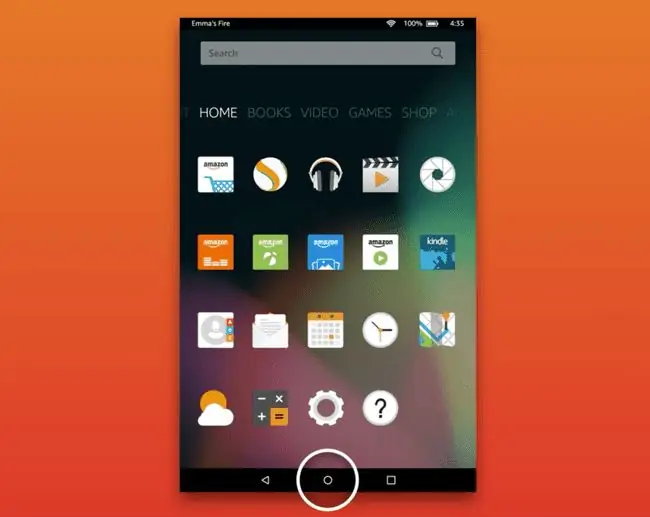
Savjet: Osim Fire Tableta, Alexu možete koristiti za reprodukciju glazbe koristeći Amazon Echo, Echo Dot, Echo Show, Amazon Tap, Amazon Fire TV, Fire TV Stick i Fire TV Edition.
Isprobajte ove Alexa Music glasovne naredbe
Alexa može reproducirati glazbu, ne samo traženjem određenog izvođača ili pjesme, već i iz mnoštva drugih jedinstvenih odabira. Na primjer, možete pitati o:
- Žanrovi (Rock/Pop/ R&B…)
- Raspoloženja (sretno/tužno/uzbuđeno…)
- Doba dana (jutro/podne/noć…)
- Lokacija (Plaža/Autovoz/Škola…)
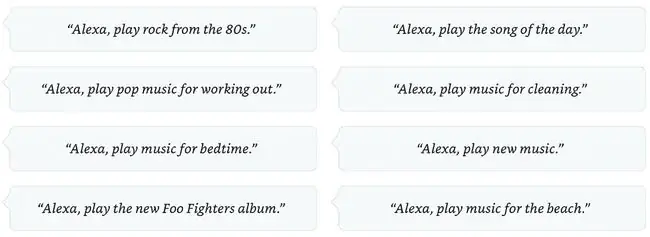
Ovo je dodatak standardnim naredbama poput, "Pusti najnovije iz Death Cab For Cutie."






